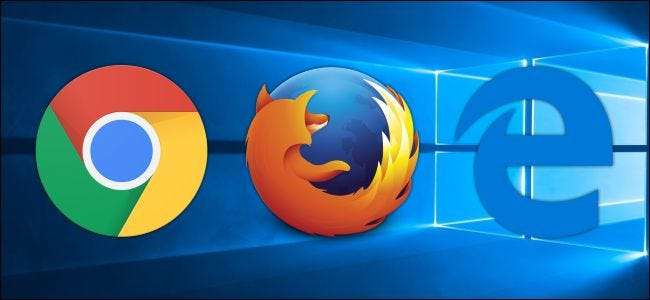
Google và Mozilla hiện cung cấp phiên bản 64-bit của Chrome và Firefox dành cho Windows. Dưới đây là cách tìm ra phiên bản bạn đang chạy và cách nâng cấp.
Hầu hết các nền tảng sử dụng trình duyệt 64 bit theo mặc định khi bạn đang sử dụng Hệ điều hành 64-bit . Các trình duyệt web 64-bit có xu hướng nhanh hơn và an toàn hơn nhờ các tính năng bảo mật bổ sung có sẵn . Rất tiếc, nếu đang chạy Windows, bạn có thể không tự động tải phiên bản 64-bit của trình duyệt của mình. Để thực hiện, trước tiên bạn cần đảm bảo rằng bạn đang chạy phiên bản Windows 64 bit. Bạn cũng cần đảm bảo rằng bạn không dựa vào bất kỳ plugin trình duyệt cũ nào chỉ có sẵn ở 32 bit. Sau đó, bạn chỉ cần tải xuống và cài đặt phiên bản 64-bit của bất kỳ trình duyệt nào bạn sử dụng.
LIÊN QUAN: Sự khác biệt giữa Windows 32-bit và 64-bit là gì?
Bước một: Đảm bảo bạn đang chạy Windows 64 bit
LIÊN QUAN: Làm cách nào để biết tôi đang chạy Windows 32 bit hay 64 bit?
Bạn sẽ cần phiên bản Windows 64 bit để chạy trình duyệt web 64 bit. Đến kiểm tra phiên bản bạn đang chạy trên Windows 7, 8 hoặc 10, điều hướng đến Control Panel> System and Security> System. Ở phía bên phải của cửa sổ, kiểm tra mục nhập "Loại hệ thống". Nó sẽ cho bạn biết bạn đang sử dụng hệ điều hành 32 bit hay 64 bit.

LIÊN QUAN: Cách chuyển từ Windows 10 32 bit sang Windows 10 64 bit
Nếu bạn thấy rằng bạn đang sử dụng phiên bản Windows 32 bit trên bộ xử lý dựa trên x64, bạn có thể chuyển sang phiên bản Windows 64 bit . Nếu hệ thống của bạn có bộ xử lý 32 bit, bạn không thể cài đặt hệ điều hành 64 bit và sẽ không thể sử dụng trình duyệt 64 bit.
Bước hai: Kiểm tra Plugin trình duyệt cũ
LIÊN QUAN: Cách sử dụng Java, Silverlight và các plugin khác trong trình duyệt hiện đại
Một số plugin trình duyệt cũ hơn chỉ hoạt động trong trình duyệt 32 bit. Tuy nhiên, các phiên bản mới nhất của Chrome, Firefox và Edge không hỗ trợ các plugin của trình duyệt ngoài Flash, dù sao. Vì vậy, không có gì bất lợi khi chuyển đổi nếu bạn đang chạy một trong những trình duyệt mới này. Bạn vẫn có thể sử dụng các tiện ích mở rộng trình duyệt bình thường với các trình duyệt này — không chỉ là các “plugin” như Java và Silverlight.
Bước 3: Cập nhật trình duyệt của bạn lên 64-bit
Sau khi đảm bảo rằng bạn đang chạy phiên bản Windows 64 bit và bạn không dựa vào bất kỳ plugin trình duyệt 32 bit cũ nào, đã đến lúc cập nhật lên trình duyệt 64 bit mà bạn chọn.
Google Chrome
Google đã phát hành phiên bản Google Chrome 64 bit trở lại 2014 . Tuy nhiên, Google không tự động nâng cấp mọi người lên phiên bản Google Chrome 64 bit, vì vậy bạn có thể vẫn đang chạy phiên bản 32 bit. Nếu đúng như vậy, bạn chắc chắn nên nâng cấp lên phiên bản Chrome 64 bit. Nó nhanh hơn và an toàn hơn .
LIÊN QUAN: Bạn nên nâng cấp lên Chrome 64 bit. An toàn hơn, ổn định và nhanh chóng hơn
Đến kiểm tra xem bạn có đang chạy phiên bản Google Chrome 64 bit không , mở menu Cài đặt và đi tới Trợ giúp> Giới thiệu. Nhìn sang bên phải số phiên bản. Nếu bạn thấy “(64-bit)” ở cuối, bạn đang chạy phiên bản 64-bit. Nếu không, bạn đang chạy phiên bản 32 bit.
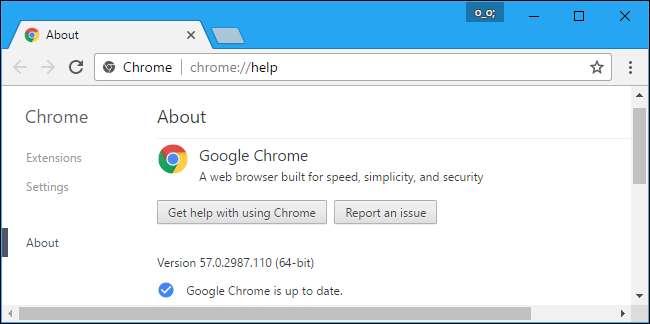
Để nâng cấp, hãy truy cập Trang tải xuống Chrome , tải xuống phiên bản 64-bit cho Windows và cài đặt nó. Bạn sẽ không mất bất kỳ cài đặt Chrome nào khi nâng cấp.
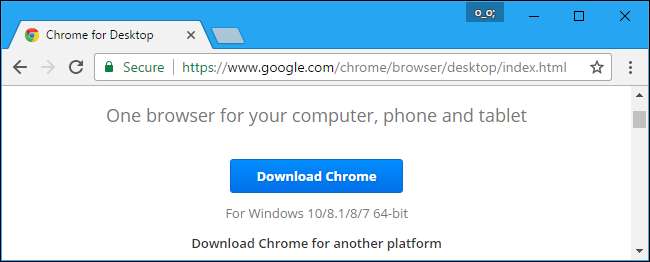
Mozilla Firefox
LIÊN QUAN: Cách kiểm tra xem bạn đang chạy phiên bản Firefox 32 bit hay 64 bit
Mozilla đã phát hành phiên bản 64-bit của Firefox tại cuối năm 2015 . Tuy nhiên, giống như Google, Mozilla không tự động nâng cấp mọi người lên phiên bản 64-bit của Firefox. Bạn có thể vẫn đang chạy phiên bản 32 bit. Đến kiểm tra xem bạn có đang chạy phiên bản Firefox 64 bit không , mở menu Cài đặt và đi tới Trợ giúp> Giới thiệu về Firefox (Nút “Trợ giúp” là biểu tượng dấu chấm hỏi ở cuối menu). Bạn sẽ thấy “(32-bit)” hoặc “(64-bit)” được hiển thị ở bên phải số phiên bản tại đây.
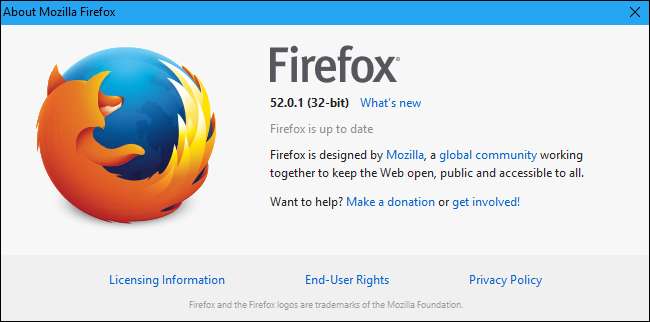
Để nâng cấp, hãy truy cập Trang tải xuống Firefox , nhấp vào “Firefox dành cho các nền tảng & ngôn ngữ khác”, tải xuống phiên bản 64 bit cho Windows và cài đặt nó. Bạn sẽ không mất bất kỳ cài đặt Firefox nào khi nâng cấp.
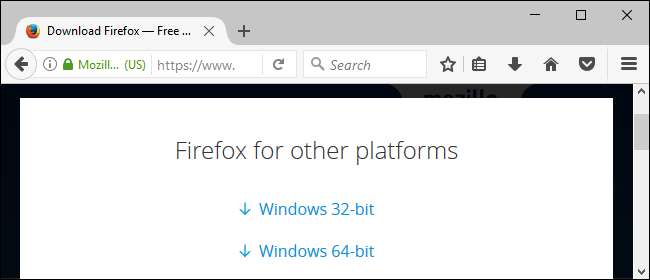
Microsoft Edge
Microsoft Edge luôn là ứng dụng 64 bit trên phiên bản 64 bit của Windows 10, vì vậy bạn không cần phải lo lắng về điều này.
trình duyệt web IE
Microsoft cung cấp cả phiên bản Internet Explorer 32 bit và 64 bit trên các phiên bản Windows 64 bit.
Trên phiên bản 64 bit của Windows 10, phím tắt “Internet Explorer” tiêu chuẩn trong menu Bắt đầu của bạn sẽ khởi chạy phiên bản 64 bit của Internet Explorer. Vì vậy, chỉ cần sử dụng mặc định và bạn sẽ sử dụng trình duyệt 64 bit. Nếu bạn muốn tìm phiên bản 32-bit của Internet Explorer, hãy mở cửa sổ File Explorer và duyệt đến C: \ Program Files (x86) \ Internet Explorer. Khởi chạy chương trình “iexplore.exe” từ đây và bạn sẽ nhận được phiên bản IE 32 bit.
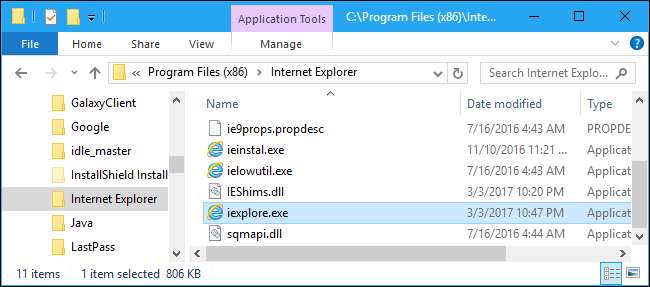
Trên phiên bản Windows 7 64 bit, bạn sẽ thấy hai phím tắt khác nhau trong menu Bắt đầu của mình. Một cái được đặt tên đơn giản là “Internet Explorer” và nó khởi chạy phiên bản 32 bit. Phím tắt khác có tên “Internet Explorer (64-bit)” và nó khởi chạy phiên bản 64-bit.
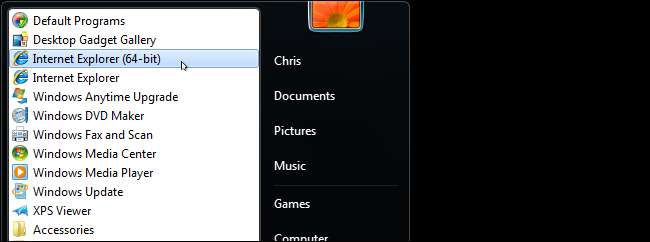
Trong Windows 7 ngày, các trình duyệt sử dụng các plugin trình duyệt NPAPI và ActiveX truyền thống, không hoạt động tốt ở 32-bit. Windows đã đặt Internet Explorer 32-bit làm mặc định để mọi người ít gặp sự cố hơn. Giờ đây, các plugin trình duyệt đó hầu như đã bị loại bỏ, bạn sẽ không nhận thấy bất kỳ sự cố nào khi chạy phiên bản 64 bit.
Bất kể lý do gì cho việc không tự động cập nhật các PC có khả năng với phiên bản 64-bit của trình duyệt web, tốt hơn là bạn nên chạy phiên bản 64-bit nếu có thể. Nó cung cấp tốc độ và bảo mật cao hơn. May mắn thay, thật dễ dàng để thực hiện chuyển đổi nếu hệ thống của bạn có thể xử lý được.







